win10截图工具失效怎么办 win10截图工具失效的解决方法
更新时间:2023-01-26 17:04:00作者:qin
当我们在使用win10旗舰版系统电脑浏览一些网页或是看视频的时候,总是会遇到自己喜欢的画面,想要截图保存下来当壁纸,可是却发现系统自带的截图工具没有反应,该怎么解决呢?win10截图工具失效怎么办?下面小编就给大家带来win10截图工具失效的解决方法。
具体方法如下:
1、按下win+r键,调出运行窗口

2、在运行窗口中输入“regedit.exe”,点击“确定”
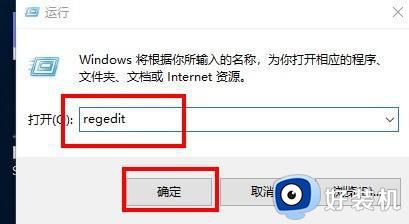
3、在注册表编辑器中,按照“HKEY_CURRENT-USERSoftwareMicrosoftWindowsCurrentVersionExplorerUserShell Folders”路径依次展开
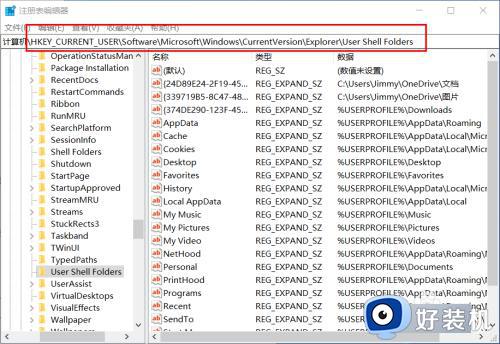
4、然后在窗口右侧双击打开“My Picture”
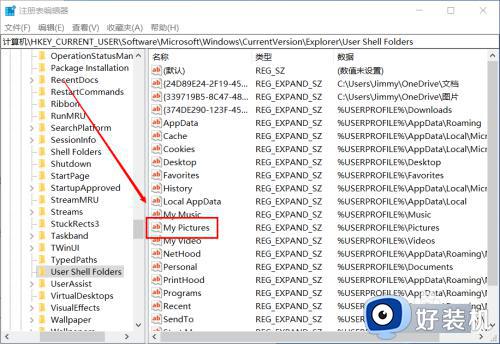
5、打开编辑字符串,在数值数据中输入“%USERPROFILE%Pictures”,点击确定,重启电脑后即可恢复截图功能
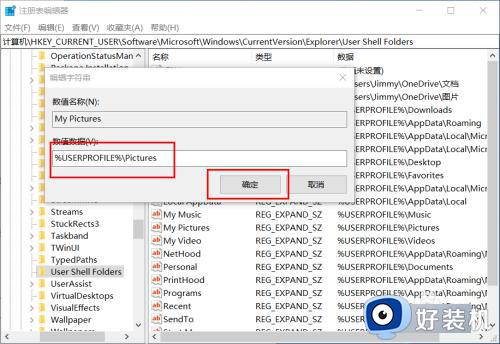
以上就是win10截图工具失效的解决方法的内容介绍,如果遇到了以上情况,大家跟着上面的步骤一步步来操作就好了,希望对各位用户们有所帮助。
win10截图工具失效怎么办 win10截图工具失效的解决方法相关教程
- win10截图快捷键失效怎么办 win10截图快捷键不能用处理方法
- Win10截图工具用不了如何解决 Win10截图工具用不了的解决方案
- Win10截图工具为什么用不了 win10无法使用截图工具的解决方案
- win10系统截图工具在哪里 win10自带截图工具如何打开
- win10截图无法保存怎么回事 win10屏幕截图无法保存怎么解决
- Win10自带截图工具在哪打开 Win10开启自带截图工具的方法
- win10 怎么调出自带的截图工具 win10自带的截图工具在哪里
- win10的截图工具在哪里打开 win10的截图工具如何打开
- Win10自带截图工具在哪打开 开启Win10自带截图工具的方法
- win10长截图软件推荐 win10长截图方法详解
- win10拼音打字没有预选框怎么办 win10微软拼音打字没有选字框修复方法
- win10你的电脑不能投影到其他屏幕怎么回事 win10电脑提示你的电脑不能投影到其他屏幕如何处理
- win10任务栏没反应怎么办 win10任务栏无响应如何修复
- win10频繁断网重启才能连上怎么回事?win10老是断网需重启如何解决
- win10批量卸载字体的步骤 win10如何批量卸载字体
- win10配置在哪里看 win10配置怎么看
win10教程推荐
- 1 win10亮度调节失效怎么办 win10亮度调节没有反应处理方法
- 2 win10屏幕分辨率被锁定了怎么解除 win10电脑屏幕分辨率被锁定解决方法
- 3 win10怎么看电脑配置和型号 电脑windows10在哪里看配置
- 4 win10内存16g可用8g怎么办 win10内存16g显示只有8g可用完美解决方法
- 5 win10的ipv4怎么设置地址 win10如何设置ipv4地址
- 6 苹果电脑双系统win10启动不了怎么办 苹果双系统进不去win10系统处理方法
- 7 win10更换系统盘如何设置 win10电脑怎么更换系统盘
- 8 win10输入法没了语言栏也消失了怎么回事 win10输入法语言栏不见了如何解决
- 9 win10资源管理器卡死无响应怎么办 win10资源管理器未响应死机处理方法
- 10 win10没有自带游戏怎么办 win10系统自带游戏隐藏了的解决办法
